
สารบัญ:
- ผู้เขียน John Day [email protected].
- Public 2024-01-30 13:06.
- แก้ไขล่าสุด 2025-01-23 15:12.

เราต้องการจัดการกับความเครียดในชีวิตประจำวันของผู้คน การทำงานกับวิธีทำให้ผู้คนช้าลง และวิธีสร้างเวลาให้กับพื้นที่ส่วนตัวของคุณ เมื่อพิจารณาจากทางเลือกอื่นแล้ว เราเลือกที่จะมุ่งเน้นไปที่ดนตรีและเสียง เนื่องจากสิ่งเหล่านี้เป็นที่ทราบกันดีว่าช่วยให้ผู้คนมีอารมณ์บางอย่าง อย่างไรก็ตาม เราไม่เพียงแค่ต้องการเปิดเพลงช้าและหวังว่าผู้คนจะใจเย็นลง แทนที่จะต้องการสร้างประสบการณ์หลากหลายรูปแบบมากขึ้น การสัมผัสดูเหมือนจะเป็นทางเลือกที่น่าสนใจในการสำรวจ เนื่องจากนี่เป็นส่วนสำคัญของชีวิตที่สงบเงียบของเรา
จึงได้แรงบันดาลใจจากห้าองค์ประกอบของวัฒนธรรมญี่ปุ่น เราเลือกชื่อซุยซึ่งหมายถึงน้ำ มักจะแสดงด้วยวงกลมหรือในกรณีของเราลูกบอล ตอนนี้ที่ซุยพักจี้ซึ่งหมายถึงดิน ซึ่งแตกต่างจากซุย จี้มีความมั่นคงและไม่เคลื่อนไหว นี่อาจฟังดูเหมือนพูดพล่อยๆ แต่สิ่งที่เราอยากได้ก็คือการมีแนวคิดเรื่องความเป็นคู่ ที่เคลื่อนไหวและไม่เคลื่อนไหว ลูกบอลที่ขึ้นรูปได้ของเรา และกล่องที่มีเสถียรภาพมากขึ้น
แนวคิดคือการบีบลูกบอล และด้วยการโต้ตอบแบบสัมผัส คุณจะสามารถควบคุมเสียงของกล่องได้ การผลักจะทำให้คลื่นม้วนเข้า แล้วปล่อยด้ามจับทำให้คลื่นม้วนออกอีกครั้ง สิ่งที่เราหวังว่าจะบรรลุในที่นี้คือการมีปฏิสัมพันธ์โดยตรงกับเสียงที่สงบเงียบเหล่านี้ รวมถึงประสาทสัมผัสส่วนอื่นๆ ของคุณที่ช้าลงเพื่อรองรับจังหวะที่แตกต่างกันนี้ การสร้างผลกระทบที่มีประสิทธิภาพมากขึ้น ขณะนี้ เรากำลังวางแผนที่จะมีเสียงที่แตกต่างกันสามเสียง คลื่นฝนและลมพัด
ขั้นตอนที่ 1: ในป่า




ขั้นตอนที่ 2: วัสดุ
1x Arduino Uno
สายไฟ
- 4x1m สายสีแดง
- 1x 0.1m สีแดง ลวด
- 4x1m สายสีน้ำเงิน
- 1x 0.1m สีดำ ลวด
ทั่วไป
- 1x แผ่นกระดาน
- 4x ตัวต้านทานที่ไวต่อแรงกด
- 1x คอมพิวเตอร์พร้อมซอฟต์แวร์ Arduino
- 1x ลำโพง
- 1x ไม้
- 1x ผ้ายืดหยุ่น
ขั้นตอนที่ 3: การตั้งค่า Arduino

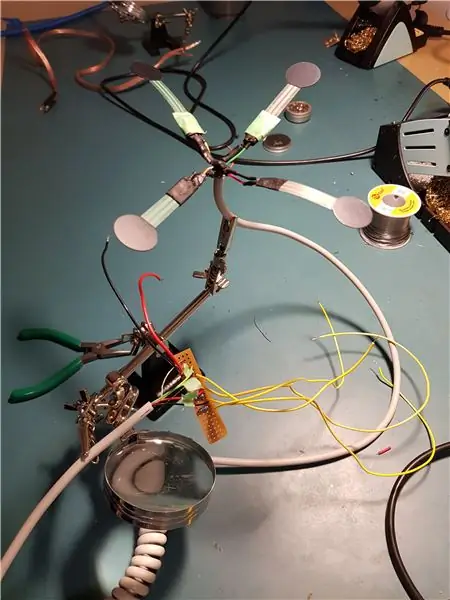

อิเล็กทรอนิกส์
การตั้งค่าทางเทคนิคของ "ลูกความเครียด" ประกอบด้วยหลายส่วนที่เชื่อมต่อเข้าด้วยกัน หัวใจของผลิตภัณฑ์คือ Arduino ที่ติดตามและลงทะเบียนการเคลื่อนไหวของผู้ใช้โดยใช้ตัวต้านทานที่ไวต่อแรงกดสี่ตัว ตัวต้านทานเหล่านี้เชื่อมต่อกับ Arduino โดยใช้สายไฟฟ้ามาตรฐานจากแจ็ค 5V ของ Arduino (สายสีแดง) ไปยังแถบแถบที่ซึ่งเซ็นเซอร์ทั้งสี่เชื่อมต่อแบบขนาน ในแต่ละอินสแตนซ์แบบขนาน ตัวต้านทาน 10K Ohm จะเชื่อมต่อแบบอนุกรมกับตัวต้านทานแบบ Force Sensitive และจุดวัดที่เชื่อมต่อกับอินพุตแบบอะนาล็อกของ Arduino (สายสีเหลือง) ในที่สุดแต่ละอินสแตนซ์แบบขนานจะเชื่อมต่อกับกราวด์ของ Arduino (สายสีดำ) สายไฟทั้งหมดถูกบัดกรีที่แถบและเซ็นเซอร์เพื่อให้การเชื่อมต่อสามารถทนต่อการเคลื่อนไหวของผู้ใช้ได้
ตัวต้านทานแบบไวต่อแรงกดจะเปลี่ยนความต้านทานตามแรงกดของผู้ใช้ไปยังพื้นผิวรับความรู้สึก จากนั้น Arduino จะตรวจสอบการเปลี่ยนแปลงเหล่านี้โดยใช้พอร์ตอินพุตแบบอะนาล็อก เมื่อความต้านทานของพอร์ตใดพอร์ตหนึ่งถึงเกณฑ์ 400 โอห์ม สัญญาณจะถูกส่งไปยังคอมพิวเตอร์ (Mac หรือ Rasberry Pie) โดยใช้พอร์ตอนุกรมที่อ่านได้จากการเชื่อมต่อ USB ระหว่าง Arduino และคอมพิวเตอร์ เพื่ออธิบาย fullstack Arduino เพียงพิมพ์ค่าความต้านทานและเล่นคำสั่งโดยใช้โมดูล Serial.println() สิ่งนี้จะถูกหยิบขึ้นมาโดยสคริปต์หลามธรรมดาที่ประกอบด้วยการวนซ้ำแบบวนซ้ำบนข้อความอนุกรมจาก Arduino ไปยังคอมพิวเตอร์ จากนั้นเสียงที่ผ่อนคลายจะถูกเล่นโดยใช้ไลบรารี python ที่เล่นไฟล์ mp3 ที่บันทึกไว้ล่วงหน้า สิ่งนี้สามารถพัฒนาได้อย่างง่ายดายโดยใช้การประมวลผลแบบ Java หรือ Pure Data ที่สามารถใช้อินพุตเพื่อสร้างเสียงโดยใช้ synth-libraries
รหัส
ร้องเป็นรหัสเรียกใช้ของ Sui
รหัส Arduino เราบันทึกข้อมูลของเราจาก A0, A1, A2 และ A3
int fsrPin0 = 0; // FSR และ 10K pulldown เชื่อมต่อกับ a0 int fsrPin1 = 1; int fsrPin2 = 2; int fsrPin3 = 3; int fsrReading0; // การอ่านแบบอะนาล็อกจากตัวแบ่งตัวต้านทาน FSR int fsrReading1; int fsrReading2; int fsrReading3; การตั้งค่าเป็นโมฆะ (เป็นโมฆะ) { // เราจะส่งข้อมูลการดีบักผ่าน Serial monitor Serial.begin (9600); } วงเป็นโมฆะ (เป็นโมฆะ) { fsrReading0 = analogRead (fsrPin0); fsrReading1 = analogRead (fsrPin1); fsrReading2 = analogRead (fsrPin2); fsrReading3 = analogRead (fsrPin3); // เราจะมีเกณฑ์สองสามอย่าง กำหนดเชิงคุณภาพหาก (fsrReading0 > 300) { Serial.println("A0: " + String(fsrReading0)); } if (fsrReading1 > 300) { Serial.println ("A1:" + String (fsrReading1)); } if (fsrReading2 > 300) { Serial.println ("A2:" + String (fsrReading2)); } if (fsrReading3 > 300) { Serial.println ("A3:" + String (fsrReading3)); } ล่าช้า (100); }
รหัสหลาม
รับเอาต์พุตจาก Arduino
#!/usr/bin/python3import serialimport timefrom playsound import playsoundclass SqueezeBall(object): #Constructor def _init_(self): print("building") #วิธีการเล่นเสียง def play(self): playsound('ocean.mp3') #Main method def main(self): ser = serial. Serial('/dev/tty.usbmodem14101', 9600) # อ่านจากอินพุต Arduino = ser.read() พิมพ์ ("อ่านอินพุต " + input.decode (" utf-8") + " จาก Arduino") # เขียนบางอย่างกลับในขณะที่ 1: # อ่านการตอบสนองกลับจาก Arduino สำหรับฉันในช่วง (0, 3): input = ser.read() getVal = str(ser.readline()) #print(getVal) if ("play" ใน getVal): self.play() print("play") time.sleep(1)if _name_ == "_main_": ball = SqueezeBall() ball.main()
ขั้นตอนที่ 4: เย็บลูกบอล
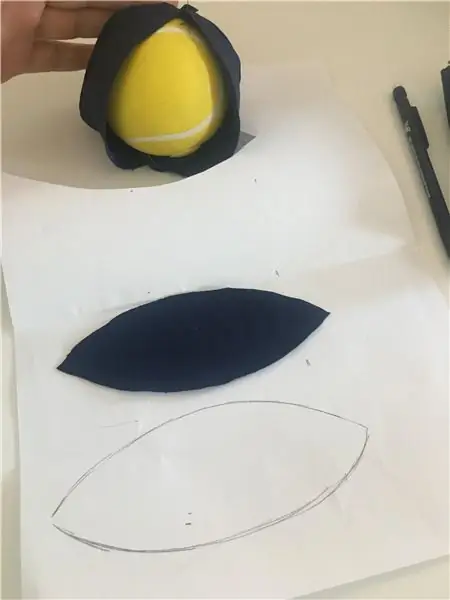
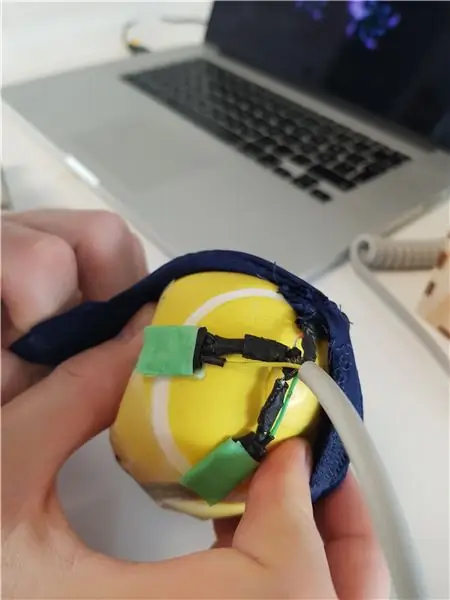
ลูกบอลนั้นประกอบด้วยลูกบอลซิลิโคนที่ซื้อจาก Teknikmagasinet
ผ้าชั้นนอกมีจำหน่ายที่ Ohlssons tyger ในสตอกโฮล์ม เนื้อผ้ายืดหยุ่นได้ทุกทิศทาง เนื่องจากเราต้องการให้การโต้ตอบเป็นไปอย่างราบรื่นที่สุด ลูกบอลด้านในควรจะสามารถเคลื่อนที่ไปในทิศทางใดก็ได้โดยที่ผ้ายืดไม่ได้หยุด
เมื่อเย็บผ้าด้านนอกสำหรับลูกบอล วงจรจะถูกวัดก่อน จากนั้นเราร่างเทมเพลตสำหรับผ้า โดยทำ 5 ถึง 6 ชิ้นจากทั้งหมดนั้นเพื่อนำเสนอรูบอล ผ้าถูกตัดออกด้วยแม่แบบแล้วเย็บโดยใช้จักรเย็บผ้า การจัดวางเครื่องให้เหมาะสมเป็นสิ่งสำคัญมาก เนื่องจากเนื้อผ้ามีความยืดหยุ่นสูง ในการสร้างช่องเปิดที่เรียบง่ายสำหรับสายไฟและเซ็นเซอร์เข้าไปในลูกบอล เราใช้เวลโคร
ขั้นตอนที่ 5: การทำกล่อง
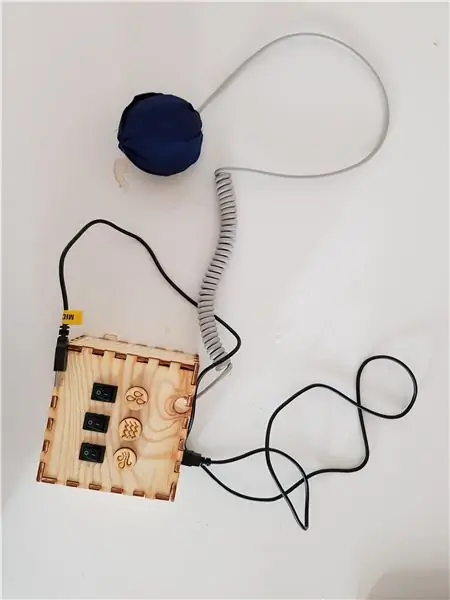


Arduino และสายเคเบิลถูกซ่อนอยู่ในกล่องไม้ สำหรับสิ่งนี้จะใช้กล่องตัดด้วยเลเซอร์แบบใช้นิ้ว กล่องนี้ประกอบด้วยไม้ 6 ชิ้นที่ตัดออกโดยใช้เครื่องตัดเลเซอร์โดยใช้ลวดลายที่คล้ายกับด้านล่าง
ประกอบชิ้นส่วนเหล่านี้เข้าด้วยกันแล้วใส่อาร์ดิโนเข้าไปข้างใน เจาะรูในกล่องสำหรับสายไฟจาก Arduino ทำรูเพิ่มเติมสามรูที่ด้านบนของกล่องสำหรับสวิตช์ ตรวจสอบให้แน่ใจว่าพวกเขาเข้ากันได้ดี
แนะนำ:
DIY 37 Leds เกมรูเล็ต Arduino: 3 ขั้นตอน (พร้อมรูปภาพ)

DIY 37 Leds เกมรูเล็ต Arduino: รูเล็ตเป็นเกมคาสิโนที่ตั้งชื่อตามคำภาษาฝรั่งเศสหมายถึงวงล้อเล็ก
หมวกนิรภัย Covid ส่วนที่ 1: บทนำสู่ Tinkercad Circuits!: 20 ขั้นตอน (พร้อมรูปภาพ)

Covid Safety Helmet ตอนที่ 1: บทนำสู่ Tinkercad Circuits!: สวัสดีเพื่อน ๆ ในชุดสองตอนนี้ เราจะเรียนรู้วิธีใช้วงจรของ Tinkercad - เครื่องมือที่สนุก ทรงพลัง และให้ความรู้สำหรับการเรียนรู้เกี่ยวกับวิธีการทำงานของวงจร! หนึ่งในวิธีที่ดีที่สุดในการเรียนรู้คือการทำ ดังนั้น อันดับแรก เราจะออกแบบโครงการของเราเอง: th
Bolt - DIY Wireless Charging Night Clock (6 ขั้นตอน): 6 ขั้นตอน (พร้อมรูปภาพ)

Bolt - DIY Wireless Charging Night Clock (6 ขั้นตอน): การชาร์จแบบเหนี่ยวนำ (เรียกอีกอย่างว่าการชาร์จแบบไร้สายหรือการชาร์จแบบไร้สาย) เป็นการถ่ายโอนพลังงานแบบไร้สาย ใช้การเหนี่ยวนำแม่เหล็กไฟฟ้าเพื่อจ่ายกระแสไฟฟ้าให้กับอุปกรณ์พกพา แอปพลิเคชั่นที่พบบ่อยที่สุดคือ Qi Wireless Charging st
4 ขั้นตอน Digital Sequencer: 19 ขั้นตอน (พร้อมรูปภาพ)

4 ขั้นตอน Digital Sequencer: CPE 133, Cal Poly San Luis Obispo ผู้สร้างโปรเจ็กต์: Jayson Johnston และ Bjorn Nelson ในอุตสาหกรรมเพลงในปัจจุบัน ซึ่งเป็นหนึ่งใน “instruments” เป็นเครื่องสังเคราะห์เสียงดิจิตอล ดนตรีทุกประเภท ตั้งแต่ฮิปฮอป ป๊อป และอีฟ
ป้ายโฆษณาแบบพกพาราคาถูกเพียง 10 ขั้นตอน!!: 13 ขั้นตอน (พร้อมรูปภาพ)

ป้ายโฆษณาแบบพกพาราคาถูกเพียง 10 ขั้นตอน!!: ทำป้ายโฆษณาแบบพกพาราคาถูกด้วยตัวเอง ด้วยป้ายนี้ คุณสามารถแสดงข้อความหรือโลโก้ของคุณได้ทุกที่ทั่วทั้งเมือง คำแนะนำนี้เป็นการตอบสนองต่อ/ปรับปรุง/เปลี่ยนแปลงของ: https://www.instructables.com/id/Low-Cost-Illuminated-
